Heb je genoeg van naar hetzelfde bureaublad te staren 8 Fascinerende Live Wallpapers voor je Windows Desktop 8 Fascinerende Live Wallpapers voor je Windows Desktop Een live wallpaper kan je helpen te ontspannen, je humeur te verbeteren of je zelfs te laten hypnotiseren voor een groot evenement. We laten je de beste geanimeerde achtergronden zien die je op je Windows-bureaublad kunt krijgen. Meer informatie elke dag op uw Windows 10-pc? Zelfs de coolste afbeelding 7 Foto's die u kunt maken voor een perfecte bureaubladachtergrond 7 Foto's die u kunt nemen voor een perfect bureaubladachtergrond Een goed gekozen achtergrond kan uw stemming verbeteren, uw productiviteit verhogen en helpen uw werkruimte te versoepelen. Hier ziet u hoe u uw eigen fantastische achtergronden kunt maken met een eenvoudige camera. Read More ooit gemaakt zal na een tijdje oud worden.
Als je de dingen met een achtergrond wilt ophemelen, kun je een geanimeerde achtergrond gebruiken. Live-achtergronden en geanimeerde bureaubladachtergronden instellen in Windows Live-achtergronden en geanimeerde bureaubladachtergronden instellen in Windows Live-achtergronden kunnen aan Windows worden toegevoegd besturingssysteem sinds Windows XP, hoewel het steeds moeilijker is geworden. We laten u zien wat uw opties zijn in Windows 10, 8 en 7. Lees meer, maar misschien wilt u stilstaande beelden die af en toe veranderen. Dat is waar desktop-diavoorstellingen in het spel komen.
Hier leest u hoe u het instelt op uw Windows 10-computer.
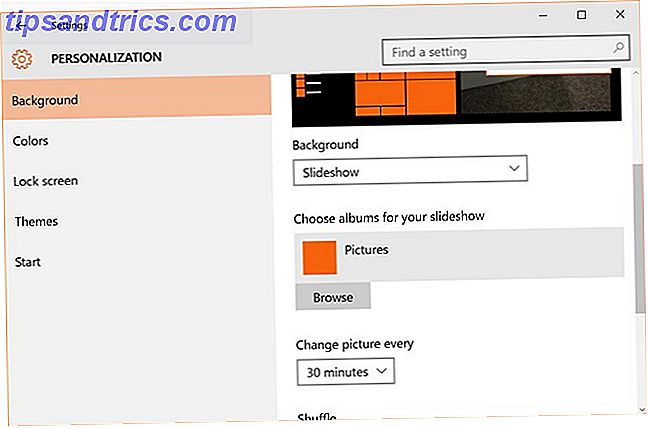
Klik eerst met de rechtermuisknop op uw bureaublad en klik vervolgens op Aanpassen. Nu moet u op Achtergrond klikken en vervolgens het vervolgkeuzemenu onder Achtergrond openen en op Diavoorstelling klikken.
Als je klaar bent, verschijnen er meer opties. Klik op Bladeren om een map te kiezen voor de afbeeldingen die u wilt roteren (dit is standaard uw map Afbeeldingen). Houd er rekening mee dat alle afbeeldingen in de map worden weergegeven, dus zorg ervoor dat je er doorheen gaat en zorg ervoor dat er niets is dat je niet wilt dat anderen zien dat het is weggestopt!
Als u op een laptop werkt, schakelt Windows standaard deze functie uit wanneer de batterij wordt gebruikt. Als u dat wilt omzeilen, wordt er een vinkje weergegeven met de mededeling Diapresentatie toestaan wanneer op batterijvermogen dat u kunt inschakelen.
Wat heb je als bureaubladachtergrond? Laat het ons weten in de comments hieronder!

![Willekeurige Lezen: 20 meest innerlijke gedachten zoals te zien op WriteTube [Weird & Wonderful Web]](https://www.tipsandtrics.com/img/internet/599/random-reading-20-innermost-thoughts.png)
![Op welke leeftijd moeten kinderen worden blootgesteld aan technologie? [We vragen je]](https://www.tipsandtrics.com/img/internet/510/what-age-should-kids-be-exposed-technology.png)
